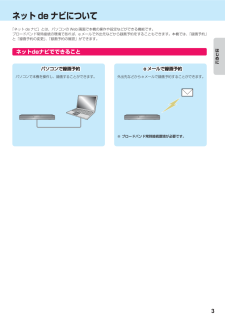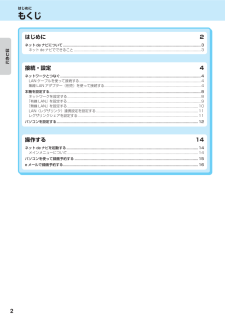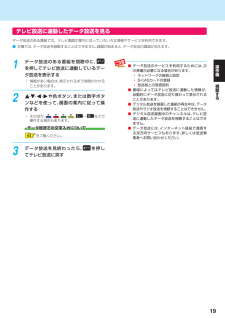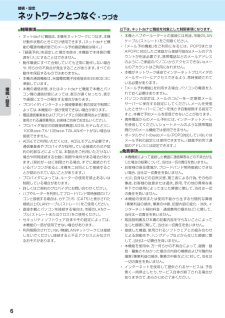Q&A
取扱説明書・マニュアル (文書検索対応分のみ)
"録画"8 件の検索結果
"録画"120 - 130 件目を表示
全般
質問者が納得外部入力の場合、レコーダー側からでは外部機器(この場合STB)を操作できないです。
従って、レコーダーでの予約操作だけでなく、
STB側でも当該の時間に目的の番組を受信するように予約操作をしておく必要があります。
----書き忘れたので追加します。----
TZ-DCH821の出力端子(赤白黄色)と、DBR-Z320の外部入力端子(赤白黄色)を
ケーブルで繋いでいますよね?
繋いでいないのなら、STBで受信した番組の信号がレコーダーに伝わらないです。
4625日前view148
全般
質問者が納得自分はZ310を持ってて説明書(Z320と共通)を見てみたらネットワーク設定(レグザリンク連携設定、レグザリンクシュア)が必要みたいだよ。詳しくは書きづらいからレコーダーの説明書(準備編)のP32~40を。
4342日前view150
全般
質問者が納得ソニーでしたら番組名で勝手にフォルダをを作ってくれますよ。分類からね。それにCMカット等に編集は面倒ですが一番機能が優れていますのでソニーのレコーダーが良いでしょう。因みにソニーかパナソニック以外のレコーダーは信頼性が低いので使い物になりません。止めましょう。
1TBでしたらこの機種ですね。
http://kakaku.com/item/K0000418560/
新型が出て間もないので高いですから旧型のこれで。因みにレコーダーは電気屋で買うとかなり高いのでネットで購入するのが良いと思いますよ。
4385日前view36
全般
質問者が納得レコーダーにもB-CASカードが刺さっているのなら、
B-CASカードもしくは、レコーダー本体の初期不良が考えられます。
どちらが悪いのかを確認するには、
問題の無いTVのB-CASカードを抜いて、レコーダーに挿入し、
それで、レコーダーで視聴出来れば、カードの不良、同じ症状なら本体の不良、
いずれの場合にしても、カード、本体どちらかの初期不良が確認されたならば
明日にでも購入店に連絡し、対応をしてもらうのがベストです。
ちなみに、REGZA DBR-320はDVDレコーダーとは一般的に表現しま...
4348日前view104
全般
質問者が納得ただLANケーブルで繋いだだけじゃ駄目。
プレミアムチューナーとレコーダーの
リンク設定が必要。
簡単に言えば、
東芝のTVとレコーダーをリンク設定するような感じで、
プレミアムチューナーとレコーダーをリンク設定する。
設定の詳細
下記のアドレス先の内容とチューナーとレコーダーの
取説を熟読すれば設定できる。
http://www.toshiba.co.jp/regza/bd_dvd/rdstyle/skyhd/sky_connect.htm
4610日前view896
全般
質問者が納得ひかりTVは光回線のインターネットを使って番組を配信しています。電波はいっさい使っていません。
BDレコーダーはアンテナで受信した電波で番組を録画します。インターネットのデータを録画したりはできません。
つまり、ひかりTVに接続してもBDレコーダーは何も受信できませんので
> 放送受信設定が出来ません。
という状態は正常です。
ひかりTVをBDレコーダーで録画したい場合はアナログダビングする必要があります。
まず、ひかりチューナーの赤白黄のアナログ出力端子とBDレコーダーの赤白黄のアナログ「入力...
4369日前view33
全般
質問者が納得おそらく、今まではチューナーにビデオを操作するリモコンを接続して、それでビデオ側を操作していたのだと思われますが、この仕組みはBDレコーダーには対応していません。そのため、現在のチューナーを使い続けるのであれば、チューナーとレコーダーの両方に予約を入れるという方法しか使えません。
ただし、既にご案内が行っているのではないかと思いますが、現在お使いのチューナーはまもなく使用できなくなります。今後もスカパーを見続けたい場合はHDチューナーに交換する必要があります。
HDチューナーの場合、DBR-Z320とLA...
4589日前view190
全般
質問者が納得http://www.skyperfectv.co.jp/service/kiki/hr250h/setsuzoku1.html
http://www.toshiba.co.jp/regza/bd_dvd/rdstyle/skyhd/sky_connect.htm
接続に問題ないなら後はチューナーとレコーダーの設定の問題だと思いますけどね。
LANケーブルはストレートでかまわないはずです。(最近の機器はストレート、クロス自動判別できる機器も多いですし)
4375日前view87
予約番組表からワンタッチで録画を予約します。(一発予約)見る録画した番組(タイトル)を再生します。ここでは、「一発予約」で HDD に録画したタイトルの再生方法を説明します。1または1で録画したい放送の種類を選びます。を押して、HDD操作モードにします。• 本体の HDD ランプが点灯します。2を押すと、番組表が表示されます。• 番組表の見かたについては取扱説明書の操作編 242をご覧ください。を押すと、見るナビ画面が表示されます。• 見るナビ画面の見かたについては、取扱説明書の操作編 443で予約したい番組を選び、を押します。HDD への録画予約が確定し、選んだ番組に「」が表示されます。(番組表に「3」で再生したいタイトルを選びます。4•またはをご覧ください。を表示するスペースが無い場合は、代わりに赤い線 ( | ) が表示されます。)•を使った一発予約では、録画先は HDD になります。が 付きます 。• 他の番組も予約したいときはこの手順を繰り返します。• リジュームポイント(最後に停止した箇所)が記憶されている場合は、そこから再生されます。■ 別の日の番組表を見る場合別の日の番組表に切り換えるには、を...
操作編はじめに:2視聴する:16録画する:22再生する:42編集する:56ダビングする:64外部機器を使う:76さまざまな情報:86東芝ブルーレイディスクレコーダー取扱説明書形名DBR-Z320DBR-Z310地上・BS/110 度 CS デジタルハイビジョンチューナー内蔵ブルーレイディスクレコーダーお客様登録サービス「Room1048」に登録をお願いします!Room1048 は東芝デジタル商品のお客様登録サービス※です。ご登録いただくと、さまざまなサービスやサポートが受けられます。※ お客様登録は、Web 限定のサービスです。>>> ご登録はこちらから! <<<http://toshibadirect.jp/room1048/※キャンペーン情報もこちらをご覧ください。電源を「入」にしたとき電源を入れたあと、画面が表示されるまでに少し時間がかかりますが、そのままお待ちください。本機の操作で「わからない」「困った!」そんなときは…「困ったときは」 114 、「総合さくいん・用語解説」 129必ず最初に「安全上のご注意」をご覧ください。4本書では「本機の操作」などについて説明しています。をご覧ください。このたびは...
はじめにはじめに本機の機能について操便利な作編録 画機能2 番組を同時に録画は「番組表」で録画予約じめに番組が重なっても大丈夫!を押すだけハイビジョンのままで、2 つの番組お好きな番組を選んで、簡単に予約を同時に録画できます。できます。31USB-HDD に録画26スカパー! HD 録画(スカパー! プレミアムサービス Link)外付けUSB-HDDスカパー! HD 対応チューナーUSB-HDD をつなぐと、USB-HDDにも録画したり、ダビングしたりできます。79番組やディスクの再生ブルーレイなブルーレイ どの再生ブルーレイなどの再生ブルーレイなどの再生レイなど!スカパー HD 対応チューナーの番組をハイビジョンで録画やダビングできます。 39!スカパー 専用チューナーの番組も録画できます。 38!※ 2012 年 10 月より「スカパー HD録画」 「スは!カパー プレミアムサービス Link」へ名称が変更になります。さまざまなダビングさまざまな方法でダビングさまざまな方法でダビングさまざまな方法でダビングまざまな方法でダビングざ法でダビングでダダブルーレイ3D™ディスク録画した番組DVD、CDディスクに...
ネット de ナビについて「ネット de ナビ」とは、パソコンの Web 画面で本機の操作や設定などができる機能です。ブロードバンド常時接続の環境であれば、e メールで外出先などから録画予約をすることもできます。本機では、「録画予約」と「録画予約の変更」「録画予約の確認」ができます。、はじネットdeナビでできることめにパソコンで録画予約パソコンで本機を操作し、録画することができます。e メールで録画予約外出先などから e メールで録画予約することができます。※ ブロードバンド常時接続環境が必要です。3
接続・設定接続・設定ネットワークとつなぐ用途やお客様のネットワーク環境によって、接続や設定方法が異なります。下図を確認しながら接続や設定をしてください。ブロードバンド常時接続環境がないと、e メールで録画予約することができません。LANケーブルを使って接続するブロードバンド環境でつなぐとき(e メールで録画予約)(パソコンで録画予約)接ルーター/無線LANルーター続LAN・ブロードバンド接続環境WANインターネット設定例:回線終端装置、モデムなど本機背面本機とパソコンを LAN ケーブルで直接つなぐとき(パソコンで録画予約)無線LANアダプター(別売)を使って接続する東芝製無線 LAN アダプターを使うと、LAN ケーブルを使わずにネットワークに接続することができます。本機背面ブロードバンド接続環境WAN無線LANアダプター(別売:D-WL1)インターネット例:回線終端装置、モデムなど無線LANルーター● 東芝製無線LANアダプター(別売:D-WL1)以外は使用できません。4
はじめにはじめにもくじはじめに2ネット de ナビについて ......................................................................................................................................................... 3ネット de ナビでできること ............................................................................................................................................. 3はじめに接続・設定4ネットワークとつなぐ ......................................................................................................................................................
はじめにもくじはじめに操作2本機の機能について ......................................................... 2編お使いになる前に............................................................. 6本書で使用するマークの意味 ..................................... 6は各部のなまえとはたらき ................................................. 7本体前面 ........................................................................ 7リモコン ........................................................................ 8じめにメディアを用意する ......................................................... 9ディスクの入れかた ...
ネットワークにつなぐ便利機能操作編ネットワーク環境につないで本機を使いこなすはじめにDLNA 対応タブレットDLNA 対応スマートフォンインターネットDLNA 対応テレビ録画した番組DLNA 対応サーバースカパー! HD 対応チューナーネットワーク環境につなぐと、さまざまな機能をお楽しみいただけます。32・本機に録画した映像を、スマートフォンやタブレットパソコン、メディアプレーヤーなど の DLNA 対応機器で視聴することができます。(レグザリンク・シェア機能)・本機に録画した映像を、別の部屋のテレビなどで視聴することが出来ます。 (ネット de サーバー HD)・東芝レコーダーとの間でダビングできます。76レグザリンクで広がる機能HDMI ケーブルやネットワークでレグザとつなぐ対応する東芝テレビ「レグザ」シリーズと接続すると、以下の機能などをお使いいただけます。・リモコン 1 つで、テレビと本機を操作できます。16・テレビに録画した番組を、本機の HDD にダビングできます。763
テレビ放送に連動したデータ放送を見るデータ放送のある番組では、テレビ画面の案内に従っていろいろな情報やサービスを利用できます。● 本機では、データ放送を録画することはできません。録画が始まると、データ放送の画面が消えます。1データ放送のある番組を視聴中に、を押してテレビ放送に連動しているデータ放送を表示する情報が多い場合は、表示されるまで時間がかかることがあります。2や色ボタン、または数字ボタンなどを使って、画面の案内に従って操作するそのほか、 、 、 、 、操作する場合もあります。∼などでデータ放送での文字入力について633をご覧ください。データ放送を見終わったら、てテレビ放送に戻す操● データ放送のサービスを利用するためには、次の準備が必要になる場合があります。ネットワークの接続と設定B-CASカードの登録放送局との受信契約● 番組によってはテレビ放送に連動した情報が、自動的にデータ放送に切り換わって表示されることがあります。● デジタル放送を録画した番組の再生中は、データ放送やラジオ放送を視聴することはできません。● デジタル放送録画中のチャンネルは、テレビ放送に連動したデータ放送を視聴することはできま...
接続・設定ネットワークとつなぐ・つづき制限事項ネットdeナビ機能は、本機をネットワークにつなぎ、本機が動作状態のときにだけ使用できます。ネットdeナビ機(能の電源待機状態でのメール予約確認機能は除く。)「録画予約」を設定した場合を除き、本機能で本体側の電源を「入」にすることはできません。動作環境にすべて合致していても正常に動作しない場合や、何らかの不具合が発生することがあります。すべての動作を保証するものではありません。本機の通信機能は、米国電気電子技術協会IEEE802.3に準拠しています。本機の通信状態、またはネットdeナビ機能で本機とパソコン間の通信状態によっては、表示が遅くなったり、表示や通信にエラーが発生する場合があります。プロバイダ(インターネット接続事業者)側の設定や制限によっては、本機能の一部が使用できない場合があります。電話通信事業者およびプロバイダとの契約費用および通信に使用される通信費用は、お客様ご自身でお支払いください。プロバイダ指定の回線接続機器(ADSLモデムなど)に、100Base-TX/10Base-TのLANポートがない場合は接続できません。ADSLでご利用いただくには、AD...
- 1